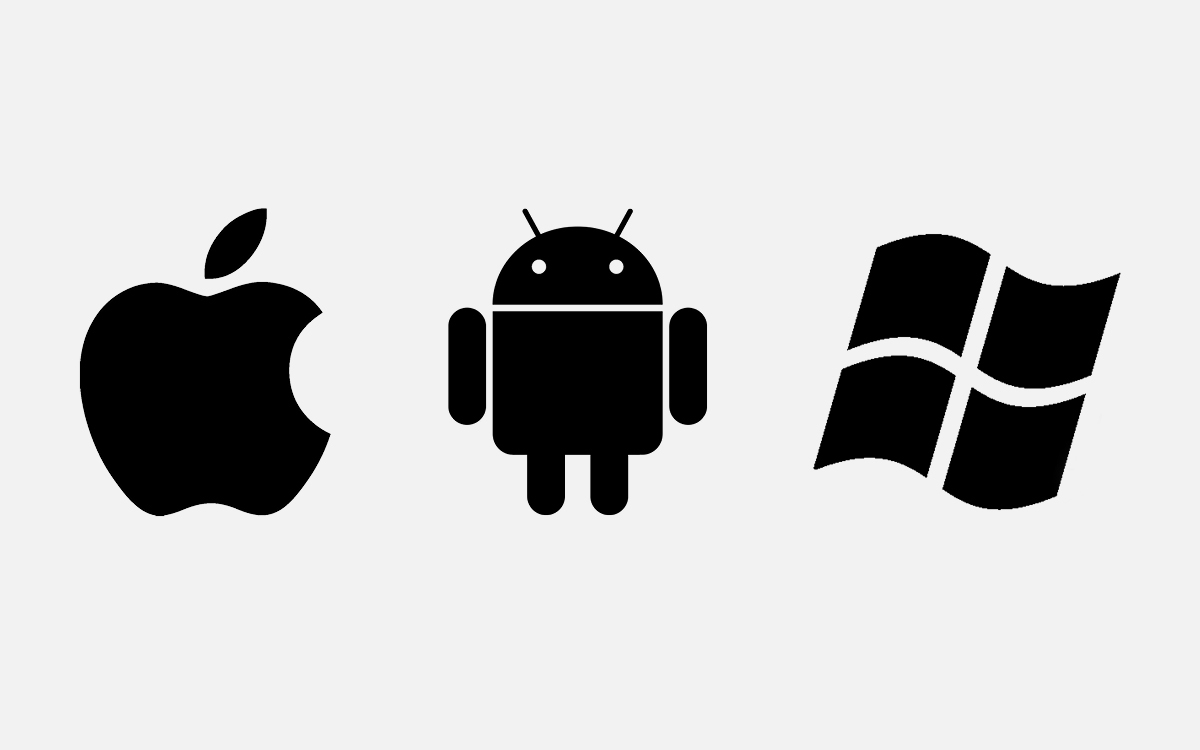
Birçok durumda bize gelen şüphelerden biri, hangi işletim sistemine sahip olduklarını gerçekten bilmeyen kullanıcılardır. Bilgisayarın ve yazılımının bilgilerini görmek için temel bilgilere sahip olduğunuzda bu soruyu yanıtlamak gerçekten kolay görünebilir, ancak bazen PC, Mac, akıllı telefon vb. yükledikleri işletim sisteminden tamamen habersiz. Bugün bu soruyu basit ve doğrudan bir şekilde cevaplayacağız: Hangi işletim sistemine sahip olduğumu nasıl bilebilirim?

Şu anda bilgisayarlarımız için yazılım yaratıcılarının kendileri tarafından sunulan güncellemeler ve yeni sürümlerle doluyuz, bu nedenle tüm gün PC'ler, Mac'ler veya genel olarak internetle uğraşmayan bazı kullanıcıların genel olarak bilgi kaybetmesi bize garip gelmiyor. yükledikleri işletim sisteminin sürümü .
Bazen PC'nize veya Mac'inize yüklediğiniz işletim sisteminin sürümünü bilmemenin bazı araç ve uygulama sürümlerini yüklemek için sorun olabileceğini söyleyebiliriz, bu nedenle nerede olduğunu bilmek gerekir. işletim sistemi hakkında bilgi. Biz lafı dolandırmayacağız o yüzden konuya gelelim.
Windows'ta hangi işletim sistemine sahibim?
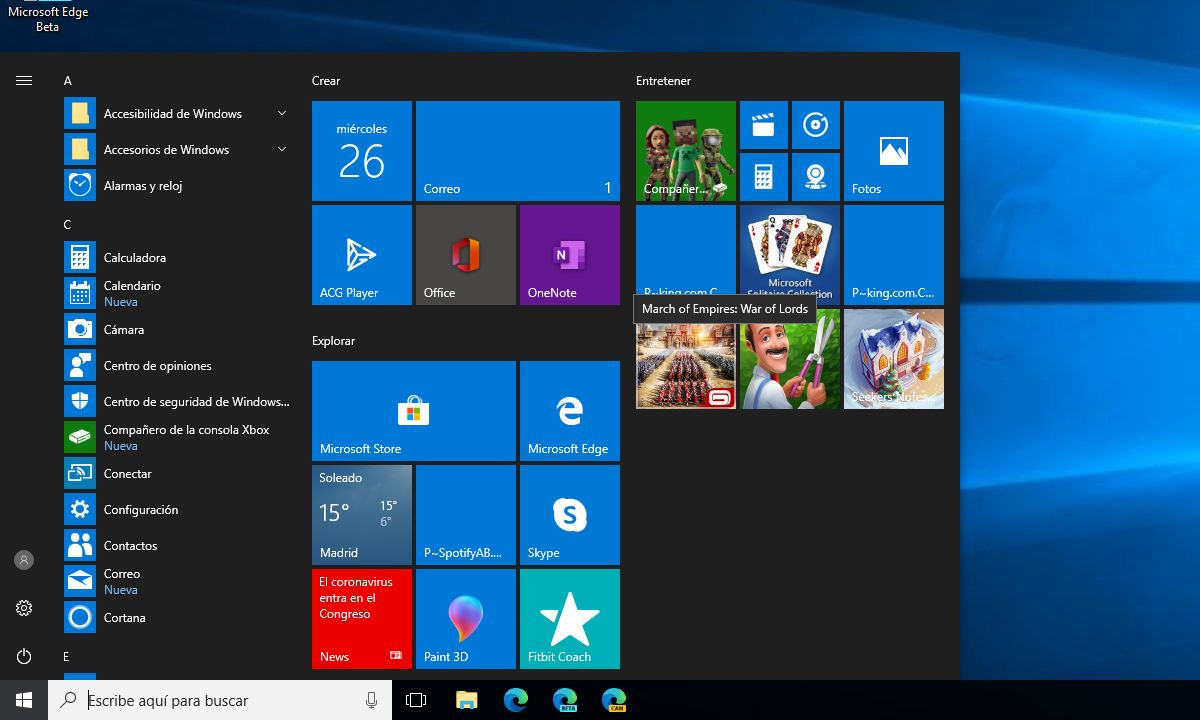
Dünyanın en yaygın versiyonlarından biriyle başlıyoruz. PC'ler veya dizüstü bilgisayarlar hakkında konuşuyoruz. Evet, tüm ülkelerin kullanıcılar ve şirketler tarafından Windows kullanmadığı doğru ama şu anda biz bu yazıyı yazarken Mac işletim sistemi macOS'un üstünde.
Bununla birlikte, herhangi bir Windows PC'nin işletim sistemini görmenin en hızlı ve en kolay yolunun, önce söz konusu bilgisayarla oturumu başlatmak ve ardından Windows XP'de olmadığımızı kontrol etmek olduğunu söyleyebiliriz. Artık devam edebiliriz ve atılacak ilk adım bilgisayarı etkinleştirmektir çünkü kilitli sistemin sürümünü göremeyeceğiz. Şimdi içinden geçme zamanı "Bilgisayarım" veya "Bilgisayar" simgesini seçin ve "Özellikler" seçeneğini arayın.
Bir pencerede açtığımızda, işlemci modeli, ekipmanın kurduğu RAM belleği, yüklediğimiz Windows sürümü ve aradığımız diğer bilgiler gibi ekipmanın tüm ayrıntılarını göreceğiz: işletim sistemi türü. Bize kurduğumuz işletim sistemini anlatan tam da bu verilerdir ve her şeyden önce bize bilgisayarın geri kalanı hakkında ayrıntılı bilgi sunar. Ne tür olduğu konusunda net olmak önemlidir. işletim sistemi 64 veya 32 bit bazı uygulamaları yükleyebilmek, hatta sistem kendini güncelleyebilmek için.
Windows hakkında
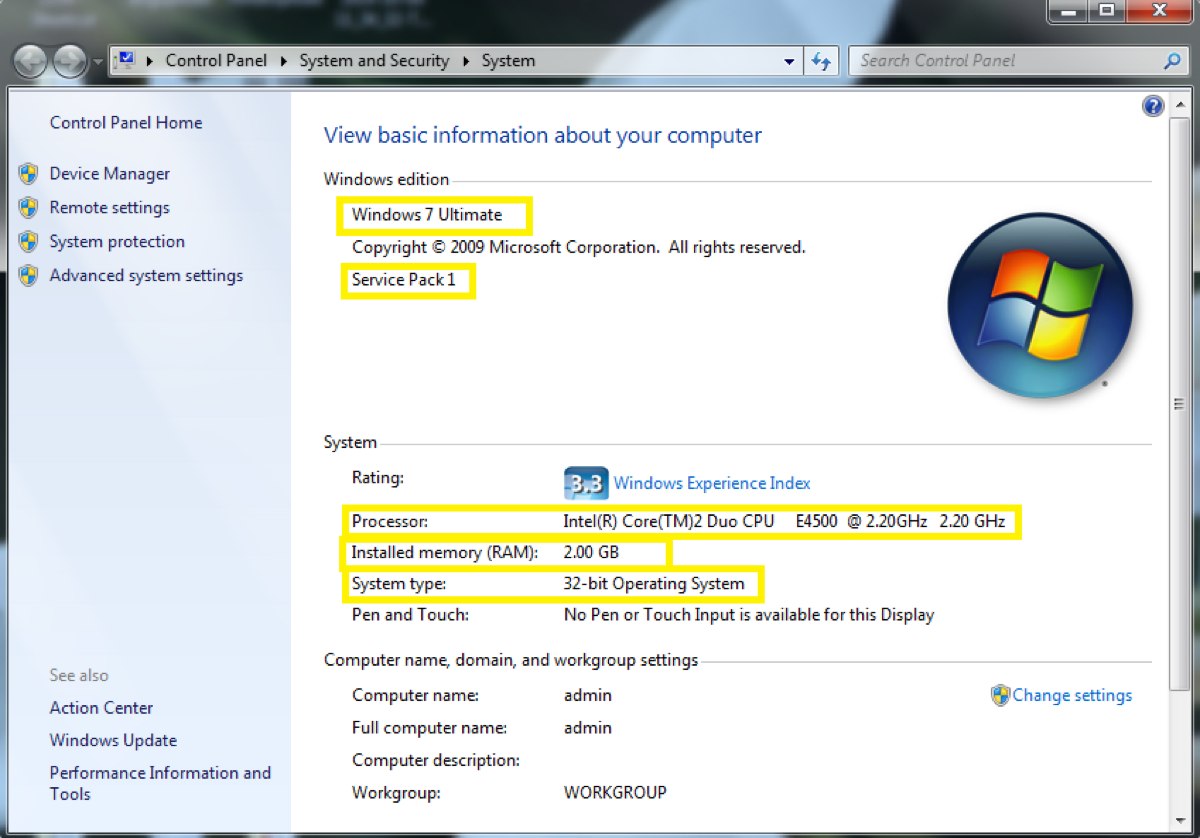
Bu bilgiyi bize sunduğu hız nedeniyle sahip olduğum işletim sistemine bakmak için yaygın olarak kullanılan bir seçenek: Windows'ta "hakkında" penceresi. Bu sefer yapmamız gereken, "Çalıştır" penceresine erişmek için doğrudan Windows menüsüne tıklamak.
"Çalıştır" da tek yapmamız gereken üzerine tıklayıp aşağıdaki komutu yazmak: "Winver" ve "Kabul Et" e tıklayın yürütmeye başlamak için. Şimdi pencere masaüstümüzde otomatik olarak açılacak ve sistemimizin tüm özelliklerini keşfedebileceğiz ve hangi işletim sistemine sahip olduğumu görebileceğiz.
Ayarlar panelinden işletim sistemini görüntüleyin

Windows işletim sistemi sürümlerinde sahip olduğumuz bir diğer seçenek ise, doğrudan sistem ayarları paneline gidin ve "Ayarlar" veya "Ayarlar" seçeneğine tıklayın bu da taç dişli simgesini ekler. Bir kez basıldığında, yeni bir pencere açılacak ve içinde yan menüde "Hakkında" seçeneğini aramamız gerekecek. Pencere, kurulu işletim sistemimizle ilgili tüm bilgileri içeren açılacaktır.
Bu seçenek, tüm kullanıcılar için iyidir. Masaüstünde Bilgisayar simgesi yok. Bu nedenle, bilgisayarımıza yüklediğimiz işletim sisteminin türünü tespit etmek için hiçbir mazeret yoktur.
Mac'te hangi işletim sistemine sahibim?
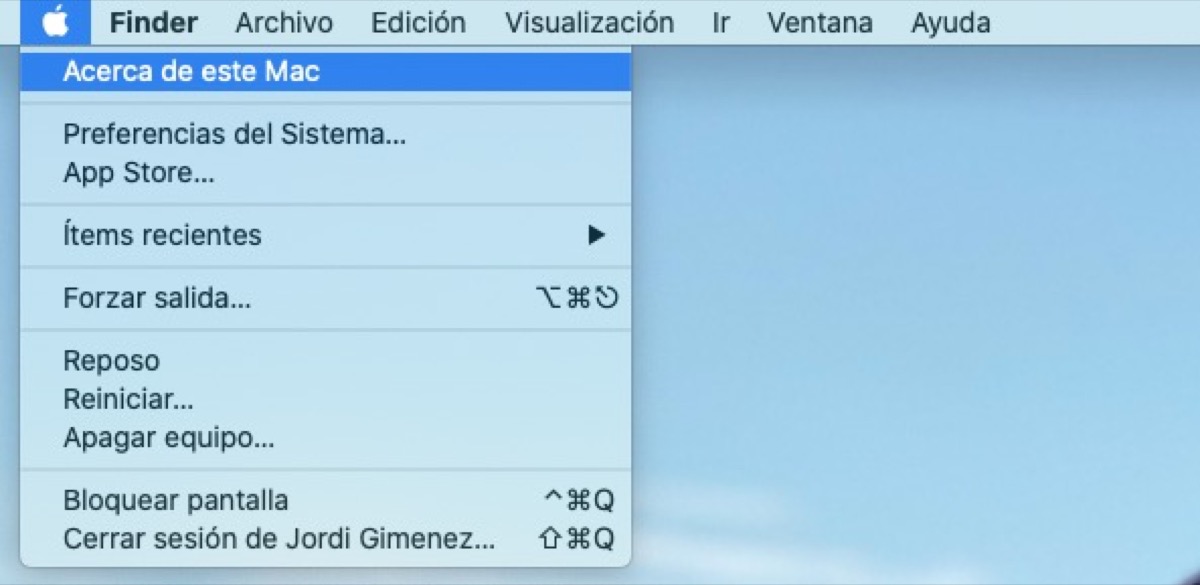
Eğer bir Mac'iniz varsa kurulu işletim sistemini görme ihtimaliniz neredeyse Windows'taki kadar basit, hatta hata yapmak için daha az seçeneğiniz olduğunu söyleyebiliriz. bilgisayarınız ve işletim sisteminiz hakkında eksiksiz bilgilere erişin yüklemiş olduğunuz.
Apple'da bu konuyu kolaylaştırıyorlar ve mantıksal olarak göreceğimiz şey, uygulamaları yüklemek ve hatta söz konusu Mac'in diğer olağanüstü ayrıntılarını her zaman bilmek için yararlı olabilecek bir avuç dolusu veri. Ekran, disklerimizin dahili depolaması, sahip olduğumuz RAM gibi donanımla ilgili bilgiler veya ekipmanla ilgili daha fazla ayrıntı, gerektiğinde kolayca görünür. elma menüsüne üst menü çubuğundan erişiyoruz Mac'ten.
Bunu yapmak için, sadece üstteki Apple logosuna tıklamamız gerekiyor ve ekipmanla ilgili tüm bilgileri içeren bir pencere açılacak. Bu satırların başında elimizdeki gibi, diğer verilerle mantıksal olarak, ekibimizin tüm önemli verilerini içeren bir görüntü göreceğiz.
MacOS'ta sistemi güncelleyin
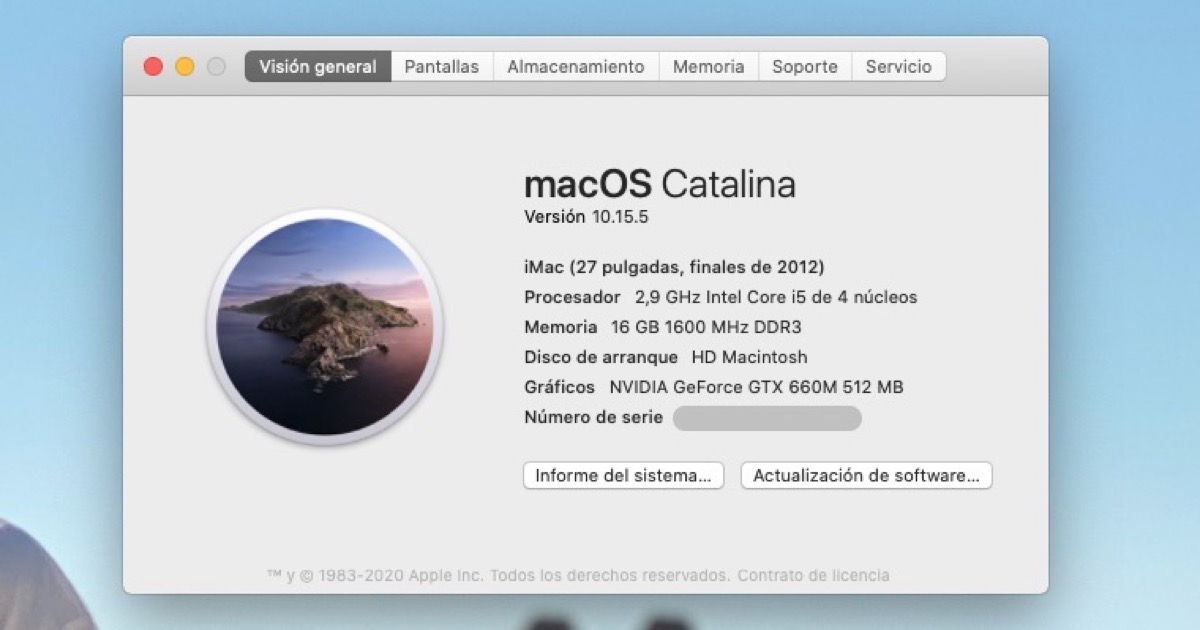
Bu seçenek, Sistem Raporu seçeneğiyle birlikte, işletim sistemi bilgilerini gösteren aynı pencerede görünür. Şu anda Apple, ekran görüntüsünde görebileceğiniz gibi macOS Catalina 10.15.5 sürümünde ve önemli güvenlik sorunlarından kaçınmak için sistemi her zaman güncel tutun.
Birçok kullanıcı, işletim sisteminin yeni bir sürümünün kullanıcı için her zaman çok iyi olmadığını söylüyor, şirket işletim sistemlerinin sürümlerini iyileştirmeye bahse girme eğiliminde olduğundan, bu olası tüm yönleriyle açık bir tartışmadır, ancak çoğu zaman bilgisayarlar değildir " Versiyonun mükemmel çalışmasını sağlayacak kadar modern". Apple'da genellikle bu konuda büyük bir sorun yoktur, ancak bazen sınırlı kamu hizmetleri veya benzeri sorunlar hakkında şikayetler geldiği doğrudur.
Her zaman en son işletim sistemi sürümüne güncelleyin
Bu konunun hem Windows işletim sistemi kullanıcıları hem de bilgisayarlarında macOS veya diğer işletim sistemlerini kullananlar için vurgulanması önemlidir. sahip olmakbilgisayarınızda daha güncel sürümler olması büyük güvenlik sorunlarını önleyebilir ve birçok kez, evet, lisans ödememek, diğer yazılımlarla uyumsuzluklar veya tembellik için binlerce bilgisayardaki yazılımı değiştirmek için eski sürümleri kullanan şirketler görüyoruz.
Herhangi bir nedenle bir işletim sistemini güncellemediğimizde ve gerçekten yeni sürümü yükleyebildiğimizde, kullanıcılara neredeyse kesinlikle bir kapı açık bırakıyoruz. üçüncü şahıslar tarafından olası bilgisayar saldırıları. Bu, sistemin en son sürümünde uygulanan güvenlik veya güvenlik ve kararlılık iyileştirmelerinden yararlanmadığımız için daha savunmasız olduğumuz anlamına gelir.
Öte yandan, kendinizi büyük çok uluslu şirketlerin veya işlerine özel yazılımları olan şirketlerin yerine koymanız gerekiyor, bu başka bir konu. Kendi donanım ekipmanınızı yükseltmek için Ar-Ge'ye yatırım yapmak ve yazılım güncellemeleri el ele gider; buradaki masraflar çok artıyor ama saldırılardan kaynaklanan kayıplar da daha büyük.
İşletim sistemlerinin avantajları ve dezavantajları
Bir bilgisayar satın almamız gerektiğinde ve bu, dünyanın birçok yerinde macOS'un genişlemesi nedeniyle bugün daha yaygın olan bir diğer önemli konuyu bitirmek için. Günümüzde Ubuntu, Linux vb. bir çok işletim sistemi mevcuttur diyebiliriz ama en çok kullanılanlar Windows ve ardından macOS'tur. Başka sürümler de var ve hiçbir zaman onlardan vazgeçmek istemiyoruz, ancak bu ikisi en çok yüklenenler.
Bu durumda, bu iki işletim sisteminin her birinin iyi yanı ve çok iyi olmayan yanı olduğunu söyleyebiliriz. Ev, ofis veya benzeri için yeni bir ekipman alımı, hemen hemen her zaman şu anda kullandığımız akıllı telefonlarla bağlantılı olacaktır ve bu nedenle ortak bir bulut depolama sistemi ile birlikte daha eksiksiz bir ekosistem elde edin.
Windows kullanıcıları, macOS kullanıcılarına göre bir avantaja sahiptir ve bu, Windows'un en son sürümüne sahip bir PC'ye sahip olabilmeleri ve bir Apple ürününden vazgeçmeleri veya bir Android akıllı telefon satın almaları gerekmemesidir. Öte yandan, evde bir Mac'iniz olduğunda, en güvenli şey, daha önce bir iPhone'unuz veya firmanın başka bir cihazına sahip olmanızdır. Bu zorunlu bir yazılı kural değildir. çünkü herkes istediğini yapabilir ama genelde böyledir.
Her kullanıcının istediğini ve istediği zaman satın almakta, her an ve durumda kendisine en uygun işletim sistemini seçmekte özgür olduğunu söyleyebiliriz, çünkü bu gerçekten iyi bir seçimdir. Diğer cihazlarımızla uyumluluğu düşünmek zorunda olduğunuz gibi, her işletim sisteminin her zaman olumlu ve olumsuz taraflarını düşünmelisiniz, bunu açıkça belirtin. Bir işletim sistemine bağlı olmak zorunda olmadığımız gibi herhangi bir markaya bağlı kalmamıza da gerek yok..